Как массово удалить старые посты на Facebook
Это руководство покажет вам, как быстро удалить массово историю постов на Facebook, включая фотографии, комментарии, видео и многое другое.
Существует множество причин, по которым вы можете захотеть удалить свои старые посты на Facebook. Может быть, у вас есть какие-то постыдные посты, фотографии или комментарии, которые вы не хотите, чтобы все видели 😬 Или, может быть, вам просто хочется начать все сначала…
В наши дни конфиденциальность вызывает большие опасения, возможно, вам захочется почистить свой профиль Facebook и сделайте его более приватным — или удалите старый контент, на который вы бы не хотели, чтобы наткнулся потенциальный работодатель или свидание!
Возможно, вы действительно просто хотите перестать пользоваться Facebook и очистить свою учетную запись, но вам все равно нужно держать свою учетную запись открытой, чтобы вы могли видеть, что делают ваши друзья и семья, или чтобы вы могли управлять своими страницами.
Какой бы ни была причина, Facebook позволяет массово удалять старые сообщения. Но это может быть очень медленным и утомительным процессом, чтобы просмотреть всю вашу историю и очистить ее. Итак, здесь, в дополнение к официальным методам, мы рассмотрим гораздо лучшее альтернативное решение для быстрого массового удаления ваших старых постов в Facebook.
Contents
- 1Групповое удаление нескольких сообщений Facebook (официальное решение)
- 1.1Групповое удаление или архивирование выбранных сообщений Facebook с помощью «Управление активностью» в приложении Facebook (iPhone/iPad/iOS/Android)
- 1.1.1Что происходит с моими удаленными или заархивированными сообщениями в Facebook?
- 1.1.2Как мне найти мои заархивированные сообщения или сообщения в корзине?
- 1.2Групповое удаление, скрытие или снятие тегов с выбранных сообщений Facebook с помощью мобильного приложения Facebook (iPhone / iPad / iOS / Android)
- 1.
 2.1Почему некоторые массовые опции недоступны?
2.1Почему некоторые массовые опции недоступны? - 1.3Групповое удаление, скрытие или снятие тегов с выбранных сообщений Facebook с помощью веб-сайта Facebook на настольном компьютере (Windows PC / Mac OSX)
- 2 Автоматически удалять все (или некоторые) ваши посты на Facebook массово
- 2.1Групповое удаление сообщений Facebook с помощью бесплатного расширения для браузера (Chrome/Firefox)
- 3Часто задаваемые вопросы
- 3.1Можно ли удалить сразу все посты в Facebook?
- 3.2Можно ли массово удалять посты в Facebook?
- 3.4Как очистить свою временную шкалу на Facebook?
- 3.3Как массово удалять сообщения Facebook на iPhone, iPad или Android?
Массовое удаление нескольких сообщений Facebook (официальное решение)
Facebook недавно запустил новую функцию под названием Управление активностью , которая упрощает управление вашими старыми сообщениями. С помощью этого нового инструмента теперь вы можете массово архивировать или удалять свои старые посты в Facebook.
Массовое удаление или архивирование выбранных сообщений Facebook с помощью «Управление активностью» в приложении Facebook (iPhone / iPad / iOS / Android)
- Откройте приложение Facebook на своем устройстве iPhone, iPad или Android и войдите в свою учетную запись Facebook. если необходимо.
- Коснитесь значка меню в правом нижнем углу, затем коснитесь ссылки на свой профиль .
- Нажмите на три точки рядом с кнопкой Добавить историю (под изображением вашего профиля).
- Выберите в меню Журнал активности .
- Коснитесь кнопки Управление активностью вверху, затем выберите Ваши сообщения .
- Выберите сообщения , которые вы хотите удалить или заархивировать, установив флажок рядом с каждым сообщением.
- Вы также можете нажать кнопку Фильтры вверху, чтобы отобразить только определенные сообщения:
- Категории позволяют выбрать «Все», «Текстовые обновления, отметки, заметки и многое другое», «Фото и видео» или «Публикации из других приложений».

- Дата позволяет выбрать дату начала и окончания (период времени).
- Люди позволяет выбрать отображение сообщений только от определенных друзей.
Что происходит с моими удаленными или заархивированными сообщениями в Facebook?
Сообщения, отправленные в корзину, будут оставаться там в течение 30 дней, прежде чем будут удалены, если вы не решите вручную удалить или восстановить их до этого. Это дает вам некоторое время на случай, если вы передумаете удалять старые сообщения.
Когда вы архивируете сообщения, вы можете восстановить их в свой профиль в любое время.
Как найти заархивированные сообщения или сообщения в корзине?
Выполните шаги 1-4 выше, чтобы открыть журнал активности . Затем нажмите кнопку Архив или Корзина вверху, чтобы увидеть сообщения.
Из архива вы можете выбрать Восстановить сообщения или отправить их в корзину. Из корзины вы можете выбрать Архивировать, Восстановить или удалить сообщения навсегда.
Facebook также имеет другой метод, который вы можете использовать для удаления или удаления сообщений из вашей хроники из приложения или веб-сайта Facebook. Приведенные ниже шаги помогут вам массово удалить историю сообщений Facebook.
Массовое удаление, скрытие или снятие тегов с выбранных сообщений Facebook с помощью мобильного приложения Facebook (iPhone / iPad / iOS / Android)
- Запустите приложение Facebook на своем устройстве iPhone, iPad или Android.
- Щелкните значок меню в правом нижнем углу, затем коснитесь своего имени, чтобы откройте свой профиль .
- Прокрутите вниз и нажмите кнопку Управление сообщениями над сообщениями на временной шкале.
- Если вы хотите показывать только определенные сообщения, коснитесь значка Фильтры в правом верхнем углу и отфильтруйте сообщения по дате, конфиденциальности или по тому, кто их опубликовал.
 Вы также можете выбрать отображение только сообщений, в которых вас отметили.
Вы также можете выбрать отображение только сообщений, в которых вас отметили. - Используйте флажки, чтобы выбрать сообщения , которые вы хотите удалить, скрыть из временной шкалы или убрать теги.
- После выбора коснитесь Далее , затем выберите «Удалить», «Скрыть на временной шкале» или «Удалить тег».
- Подтвердите действие, чтобы сохранить изменения.
Почему некоторые массовые опции недоступны?
В зависимости от выбранных вами сообщений некоторые параметры массовой рассылки, такие как «Удалить сообщения», могут быть недоступны (выделены серым цветом). Существуют определенные типы сообщений, которые вызывают это, например, обновления фотографий профиля, сообщения, которые вы не создавали, или сообщения с определенными настройками конфиденциальности.
Если вы не можете массово удалять сообщения, вам нужно отменить выбор тех, которые были опубликованы не вами, и любых других сообщений, соответствующих типам, перечисленным выше, а затем повторить попытку.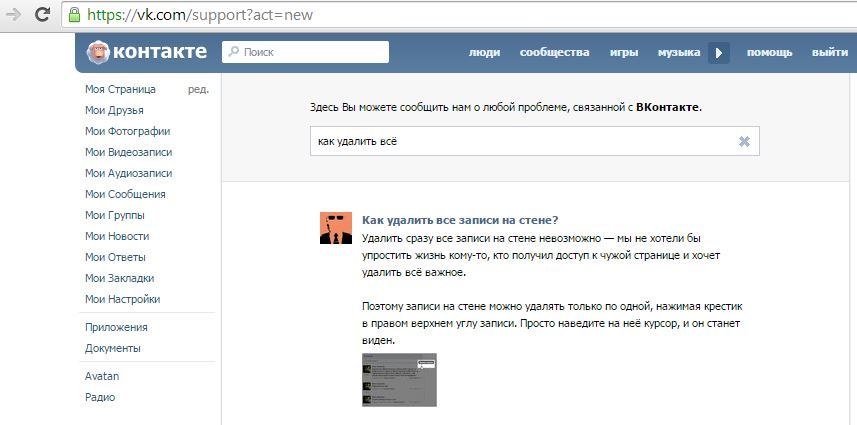
Сообщения, которые нельзя удалить массово, можно удалить позже по отдельности, но вернувшись к своей временной шкале Facebook, щелкнув три точки рядом с публикацией на временной шкале и выбрав «Скрыть из временной шкалы», «Удалить» или «Убрать метку».
Из-за этих ограничений мы рекомендуем использовать «Удалить мои сообщения» — бесплатное расширение для браузера, которое будет надежно массово удалять любые типы сообщений Facebook.
Массовое удаление, скрытие или снятие тегов с выбранных сообщений Facebook с помощью веб-сайта Facebook на настольном компьютере (Windows PC / Mac OSX) счет, если это необходимо.

Автоматическое массовое удаление всех (или некоторых) ваших сообщений в Facebook
Официальные методы, которые мы рассмотрели выше для массового удаления сообщений, можно использовать, но они не удобны, если вы хотите удалить сотни или даже тысячи старых сообщений в Facebook. однажды.
Facebook заставляет вас вручную прокручивать старые сообщения, выбирать их для удаления, а затем подтверждать удаление. В дополнение к этому, вышеуказанные методы ограничены удалением только 50 сообщений за раз. Это делает его очень медленным, утомительным и трудоемким процессом.
По этим причинам официальный метод массового удаления сообщений Facebook не идеален. Вместо этого мы рекомендуем вам попробовать бесплатное расширение для браузера ниже, которое надежно работает для массового удаления ваших сообщений в Facebook и других действий.
Массовое удаление сообщений Facebook с помощью бесплатного расширения для браузера (Chrome / Firefox)
Удалить мои сообщения — это бесплатное расширение для браузера, которое упрощает массовое удаление старых сообщений Facebook, комментариев, фотографий, видео и многого другого в один клик.
Он работает, автоматизируя весь процесс, нажимая кнопки удаления за вас. Просто оставьте его включенным, и он сделает всю работу за вас.
Вы можете выбрать массовое удаление сразу нескольких сообщений из любой из этих категорий (в дополнение к выбору определенного года или месяца):
- Сообщения
- Фотографии (картинки), видео и альбомы
- Комментарии
- Лайки и реакции
- фото, на которых вы отмечены
- Публикации и комментарии, отмеченные вами в
- Ваши сообщения в хронике других
- Других сообщений в вашей хронике
- Страницы, Страницы лайков и интересов
- Ваши истории
- Публикации из других приложений
- Групповые посты и комментарии
- Групповые реакции
- Ваши ответы на события
- Объявления торговой площадки
- оценок Marketplace, которые вы поставили
- История поиска
- Видео, которые вы смотрели
Удалить мои сообщения доступно для Google Chrome, Microsoft Edge и Firefox.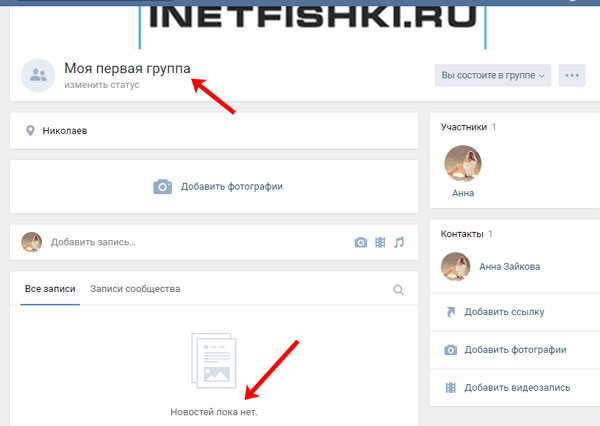 Нажмите кнопку ниже, чтобы установить:
Нажмите кнопку ниже, чтобы установить:
Добавить в ChromeДобавить в FirefoxДобавить в Edge
Можно ли удалить сразу все сообщения Facebook?
Facebook позволяет выбирать и удалять несколько сообщений, до 50 одновременно, с помощью функции «Управление сообщениями» в вашем профиле. Но это может быть очень медленным и трудоемким процессом.
Если вы хотите быстро удалить все сообщения Facebook за один раз, вам нужно использовать функцию «Удалить мои сообщения», которая автоматизирует этот процесс.
Можно ли массово удалять сообщения в Facebook?
Facebook позволяет массово удалять сообщения, используя веб-сайт Facebook или приложения для iPhone, iPad и Android. Чтобы массово удалить сообщения, перейдите на страницу своего профиля, нажмите кнопку «Управление сообщениями», выберите сообщения, которые вы хотите удалить, а затем выберите параметр «Удалить».
Кроме того, функция «Удалить мои сообщения» позволяет быстро и просто массово удалять сообщения, комментарии, фотографии, видео и многое другое в Facebook.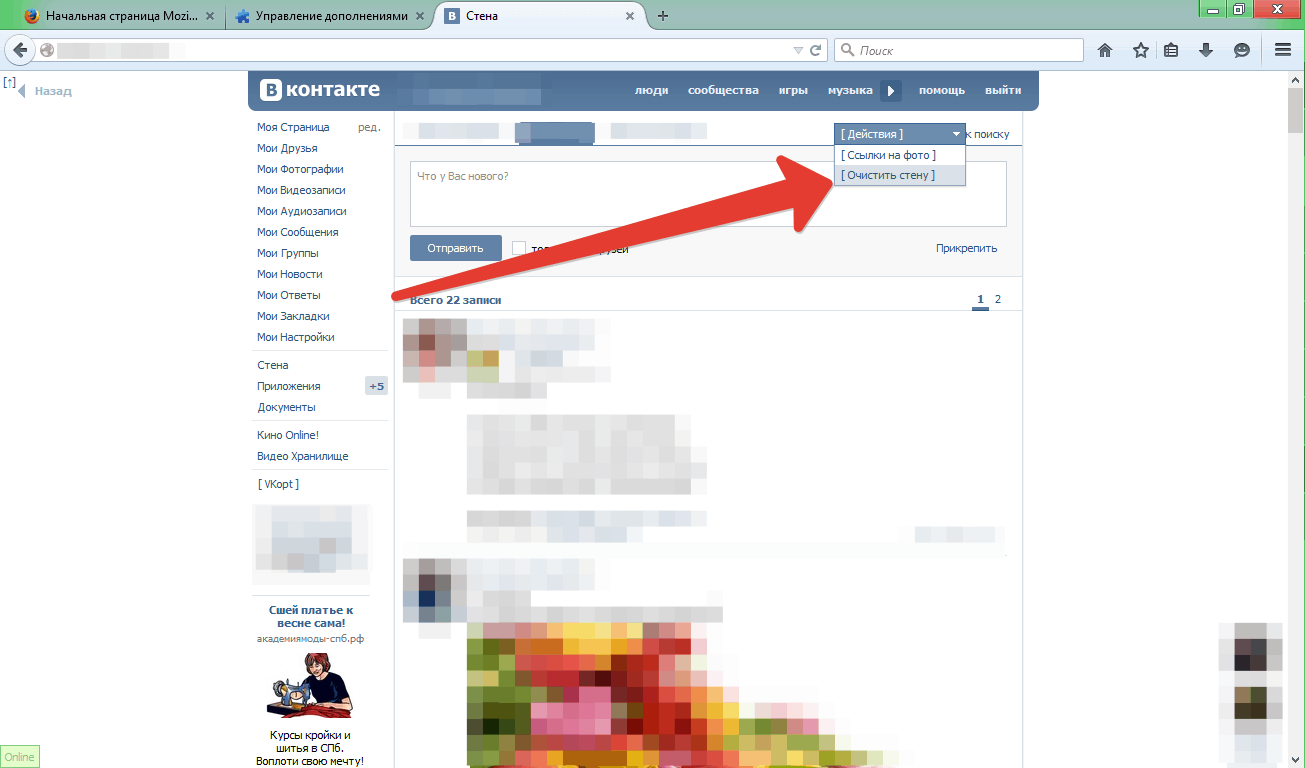
Как очистить свою временную шкалу на Facebook?
Существует несколько способов очистить хронику Facebook. Вы можете скрыть или удалить отдельные сообщения, нажав на три точки рядом с сообщением на временной шкале и выбрав «Удалить» или «Скрыть из временной шкалы».
Кроме того, вы также можете перейти к управлению сообщениями, которое является функцией, доступной в вашем профиле Facebook, и выборочно удалять сообщения из вашей хроники массово.
Бесплатное расширение для браузера под названием «Удалить мои сообщения» также может помочь вам автоматизировать процесс удаления нескольких сообщений из вашей хроники.
Как вы массово удаляете сообщения Facebook на iPhone, iPad или Android?
Чтобы массово удалить сообщения Facebook на iPhone, iPad или Android, откройте приложение Facebook, перейдите в свой профиль и нажмите «Управление сообщениями». Оттуда вы можете выбрать свои сообщения для массового удаления. Вы также можете отфильтровать сообщения, чтобы выбрать только те, которые вы хотите удалить.
Как удалить всю активность вашей учетной записи.
Thinkstock
Будь моя воля, у Facebook был бы жесткий и быстрый срок действия постов. Обычно я не хочу, чтобы большая часть того, что я говорю, висела у меня дольше, чем если бы я хранила яйца в холодильнике. Конечно, некоторые ссылки и видео заслуживают повторного просмотра, но разве кого-то действительно волнует, что я устал в тот понедельник 2008 года?
Но большая часть наших временных линий полна этой гниющей чепухи. Ценности в этом нет ни для меня, ни для моих друзей, скорее всего. Я предоставлю редкий случай, чтобы кто-то подумал: «Я помню потрясающее видео, которое Джен опубликовала в прошлом году, — дайте мне найти его в ее Хронике!» Но большинство этих постов — цифровой беспорядок.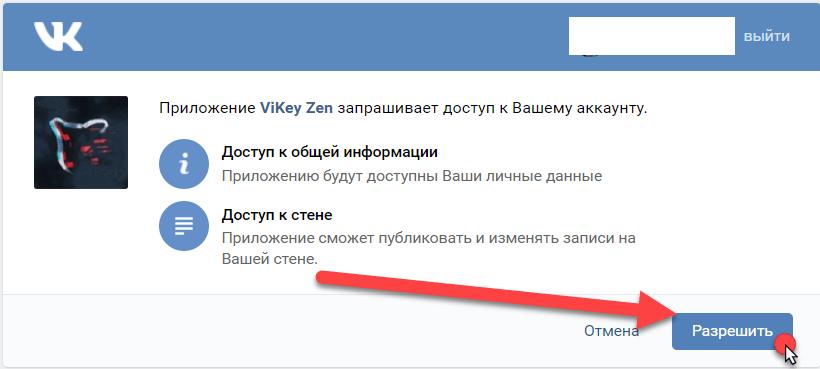 Они неинтересны, особенно когда они вырваны из контекста, в котором они были изначально опубликованы. Я праздную прошлые победы «Вашингтон Кэпиталз», желаю удачи друзьям, участвующим в марафонах, и глупые комментарии о погоде. Я не вижу причин сохранять это для потомков, и поскольку это мои данные, я хочу контролировать их удаление.
Они неинтересны, особенно когда они вырваны из контекста, в котором они были изначально опубликованы. Я праздную прошлые победы «Вашингтон Кэпиталз», желаю удачи друзьям, участвующим в марафонах, и глупые комментарии о погоде. Я не вижу причин сохранять это для потомков, и поскольку это мои данные, я хочу контролировать их удаление.
Правда, Фархад? Вы явно не пробовали.
Найти мое прошлое легко. «Журнал активности» Facebook (находится в верхней части страницы «Хроника») показывает вам все, что вы когда-либо делали на Facebook: каждую дружбу, каждый лайк, каждый комментарий, каждую неприятную вещь, которую вы когда-либо говорили. Я бы продолжил, но Slate участник Стив Колович уже уловил чувство, которое вы испытываете, просматривая этот мучительный журнал.
«Журнал активности» Facebook (находится в верхней части страницы «Хроника») показывает вам все, что вы когда-либо делали на Facebook: каждую дружбу, каждый лайк, каждый комментарий, каждую неприятную вещь, которую вы когда-либо говорили. Я бы продолжил, но Slate участник Стив Колович уже уловил чувство, которое вы испытываете, просматривая этот мучительный журнал.
Прежде чем удалять все, вы можете сохранить его копию. Этот легко . Нажмите на шестеренку в верхней части сайта Facebook и выберите «Настройки». Внизу этой страницы находится ссылка для загрузки ваших данных. Facebook соберет пакет всего, что вы разместили, включая фотографии и видео, и отправит вам ссылку на zip-файл. Теперь вы можете сохранить частную копию всего — на всякий случай.
В среднем я совершал около 10 «действий» в день.
Удаление 30 000 вещей занимает много времени. В журнале активности рядом с каждым элементом есть значок карандаша. Щелчок, который показывает меню опций. Некоторые предметы можно действительно очистить; Удалить Опция находится в самом меню.
Некоторые события не могут быть удалены.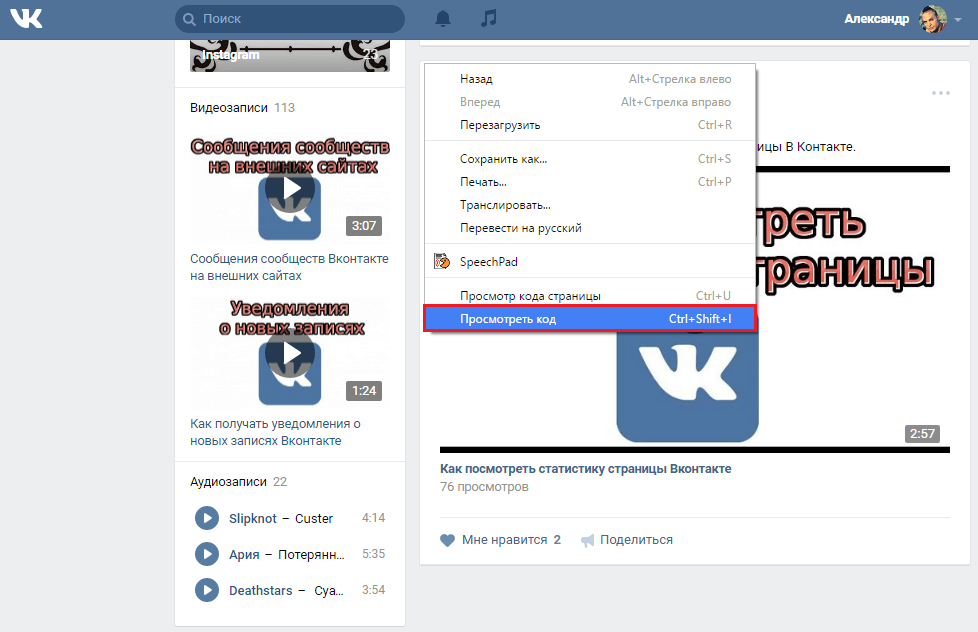 Для лайков ближайший эквивалент — , в отличие от . Хотя это было немного жестко, я был предан делу. Итак, мне все понравилось. Другие события (например, дружба) не так просты; кроме удаления кого-либо из друзей, единственный вариант — пометить его скрытым из временной шкалы .
Для лайков ближайший эквивалент — , в отличие от . Хотя это было немного жестко, я был предан делу. Итак, мне все понравилось. Другие события (например, дружба) не так просты; кроме удаления кого-либо из друзей, единственный вариант — пометить его скрытым из временной шкалы .
В среднем на удаление сообщений за месяц уходило от 20 до 30 минут. Примерно через 12 часов ручного удаления историй я решил, что пришло время автоматизировать.
Я нашел два варианта: Facebook Timeline Cleaner, работающий в Firefox, и F___book Post Manager, работающий в Chrome. Оба активно поддерживаются, что немаловажно. Facebook часто меняет свой код, поэтому инструменты, которые с ним взаимодействуют, должны идти в ногу со временем.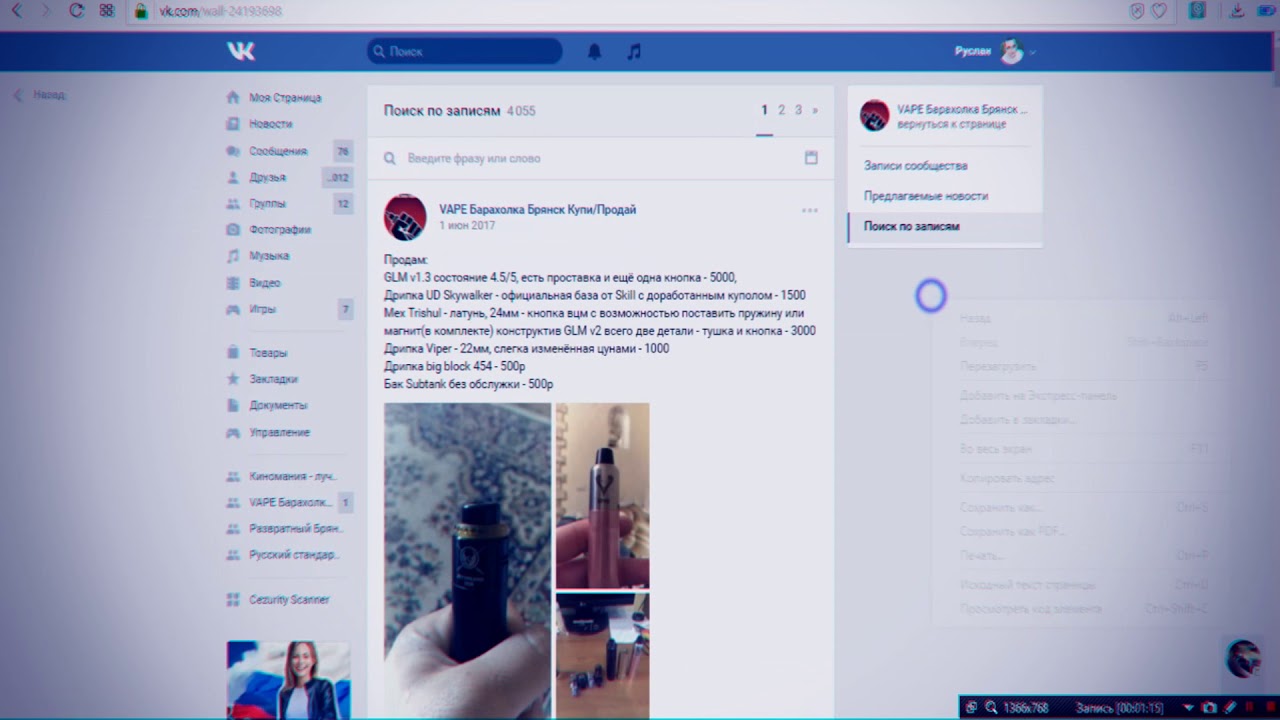 Они также с открытым исходным кодом, поэтому другие кодеры могут проверить их, чтобы убедиться, что они работают правильно (и не делают ничего гнусного).
Они также с открытым исходным кодом, поэтому другие кодеры могут проверить их, чтобы убедиться, что они работают правильно (и не делают ничего гнусного).
Facebook Timeline Cleaner — более тонкий вариант. Это позволяет вам удалять сообщения старше или моложе заданного времени. Однако это не сработало для меня. Я потратил неделю, пытаясь заставить его работать в Firefox и Chrome. Он работал от восьми до десяти часов, удалял некоторые вещи, а затем браузер вылетал. Я пробовал это только для очень старых сообщений, но это все равно не удалось. Я подозреваю, что это потому, что у меня было так много активности, а вычислительная мощность, необходимая для запуска скрипта, была больше, чем мог выдержать браузер.
Кроме того, F___book Post Manager также обеспечивает некоторый контроль . Пользователи могут фильтровать контент по временным рамкам или с помощью функции «текст содержит» и удалять только эти сообщения. Инструмент также позволяет пользователям изменять скорость их удаления, гарантируя, что при достаточном количестве времени ваш журнал активности будет действительно очищен.
Пользователи могут фильтровать контент по временным рамкам или с помощью функции «текст содержит» и удалять только эти сообщения. Инструмент также позволяет пользователям изменять скорость их удаления, гарантируя, что при достаточном количестве времени ваш журнал активности будет действительно очищен.
Самое неприятное: я обнаружил, что сообщения, которые я удалил, позже снова появятся. Это произошло с сообщениями, которые я удалил вручную, а также с некоторыми из тех, которые были удалены с помощью определенных инструментов. Я не думаю, что это что-то гнусное со стороны Facebook. Технология, которую он использует для обработки удаления, может дать сбой. Facebook также имеет сложную и разветвленную сеть доставки контента с копиями сообщений, хранящихся во многих местах, поэтому после удаления может появиться случайная копия. Тем не менее, это воскрешение постов делает и без того болезненный процесс еще хуже.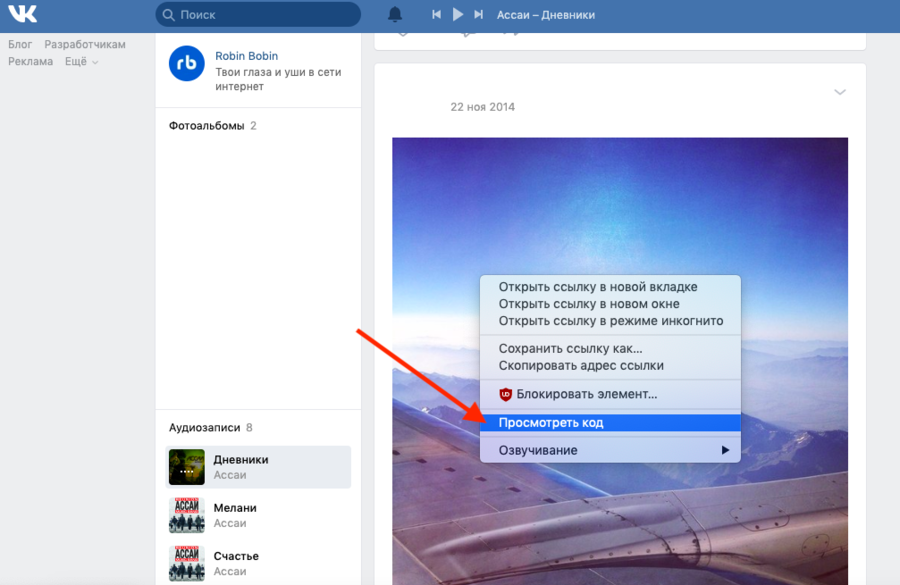 Мне пришлось сделать несколько проходов по каждому разделу, чтобы все удалить.
Мне пришлось сделать несколько проходов по каждому разделу, чтобы все удалить.
Просматривая журнал активности, я иногда забавлялся, когда натыкался на картинку или старый мем, который я опубликовал (помните « 25 случайных фактов обо мне »?), я так и не нашел ничего, что, по моему мнению, было достаточно важным, чтобы сохранить. По своей сути социальное взаимодействие — это деятельность, зависящая от времени. Такие сети, как Facebook, ориентированы на настоящее. Лайк или комментарий к посту недельной давности имеет смысл. Комментарий к чему-то, что вы разместили год назад, кажется странным. Некоторые люди ценят наличие этих архивов, но для меня нет причин держаться за старый контент, лишенный контекста и времени, больше не поощряющий и не вдохновляющий на социальное взаимодействие.
com/_components/slate-paragraph/instances/cq-article-6e6c899d4a9785e1c9596dc98e63b684-component-16@published»> Настоящий урок, который я извлек из этого упражнения, заключается в том, насколько сложно управлять своим онлайн-персонажем. У меня это было довольно просто: я был готов удалить все . Для тех, кто хочет более избирательно отбирать свою временную шкалу, автоматизированные решения не сработают — на ее очистку могут уйти десятки часов.И это только Facebook. Представьте, что вы делаете то же самое в Twitter, LinkedIn, Pinterest, Google Plus и других. По мере того, как наша онлайн-жизнь становится все более важной, возрастает и наша способность курировать ее. Инструменты для этого еще не созрели, но рынок есть — как для существующих социальных сетей, так и для стартапов.
Для меня борьба того стоила. Теперь я улыбаюсь, когда смотрю на свою временную шкалу, поскольку она полностью посвящена этому моменту.
Теперь я улыбаюсь, когда смотрю на свою временную шкалу, поскольку она полностью посвящена этому моменту.
Я чувствую себя таким очищенным. Такой свежий и такой чистый, чистый .
* * *
Быстрый старт
Если вы хотите попробовать это, вот несколько инструкций для начинающих:
Раскрытие информации от 27 февраля 2014 г.

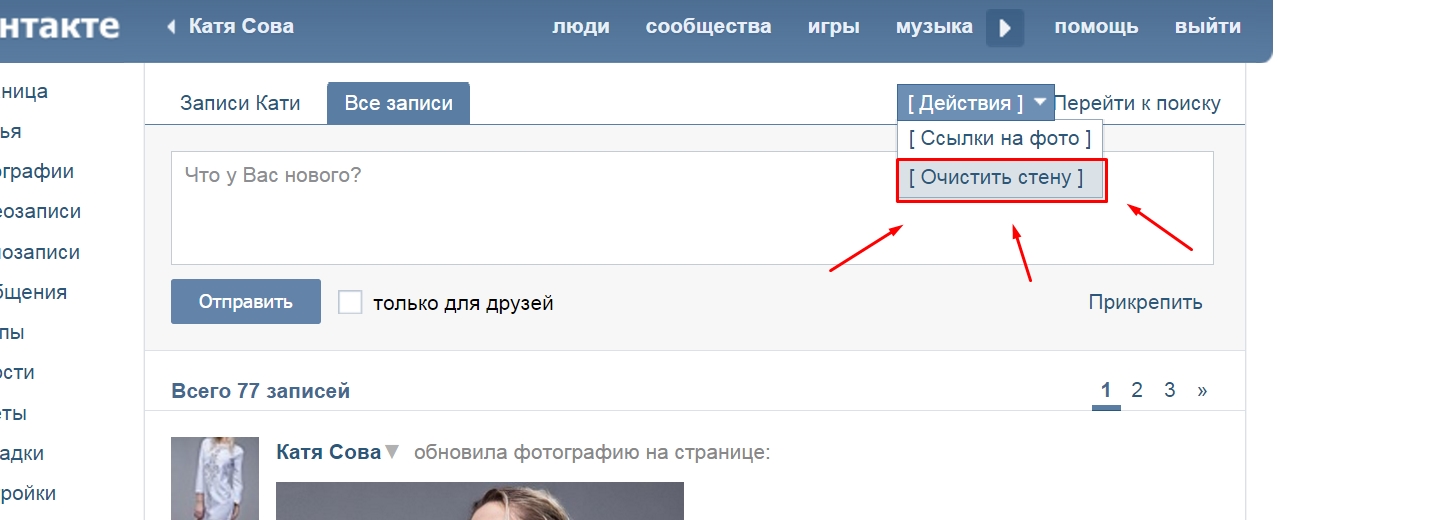 2.1Почему некоторые массовые опции недоступны?
2.1Почему некоторые массовые опции недоступны?
 Вы также можете выбрать отображение только сообщений, в которых вас отметили.
Вы также можете выбрать отображение только сообщений, в которых вас отметили.